Win10怎么样启用引导启动驱动程序初始化策略
1、在Windows10系统桌面,右键点击桌面左下角的开始按钮,点击弹出菜单中的“运行”菜单项。

2、这时会打开Windows10的运行窗口,在窗口中输入命令gpedit.msc,然后点击确定按钮。

3、在打开的组策略编辑器窗口中,依次点击左侧的“计算机配置/Windows设置/系统”菜单项。

4、接着在展开菜单中找到提前启动反恶意软件设置项,然后在右侧打开窗口中的“引导启动驱动程序初始化策略”设置项。
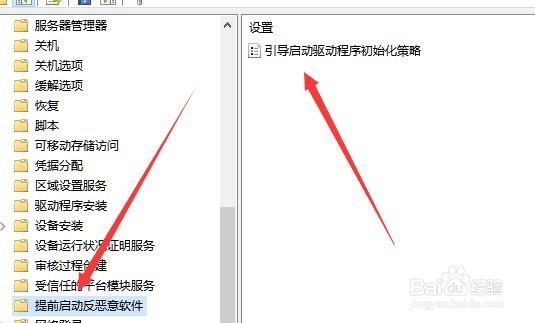
5、右键点击“引导启动驱动程序初始化策略”设置项,在弹出菜单中选择“编辑”菜单项。

6、接下来就会打开该设置项的属性窗口,点击选择“已启用”设置项,然后点击选项窗口中的“好,未知和差,但关键”菜单项,最后点击确定按钮就可以了。这样就开启了引导启动驱动程序初始化策略功能。

声明:本网站引用、摘录或转载内容仅供网站访问者交流或参考,不代表本站立场,如存在版权或非法内容,请联系站长删除,联系邮箱:site.kefu@qq.com。
阅读量:122
阅读量:93
阅读量:127
阅读量:153
阅读量:56